【1】需要安装SharePoint Designer 最新版编辑工具
【2】我用的是SharePoint Server 2013 如果是Office 请匹配寻找
1.创建母版页面
打开右上角-网站设置-设计管理器
这里面有几项 可以设置网站的选项网站的的选项
1.导入设计包:是在VS创建WSP解决方案之后导入到SharePoint 当中。
2.选择预安装模版:自带模版
3.设备通道:使用通道使您能够基于用来浏览您的网站的设备显示样式唯一的备用内容。
4.上载设计文件:主要是连接网络驱动器,来管理上传网站的 模版或者布局
5.编辑母版页:分别是转换HTML和创建最少的母版页
6.显示模版:主要是一些一些已经设置好的布局
7.编辑网页布局:创建网页布局(创建完母版也之后需要创建布局页来规定布局)
8.发布并应用设计:更改母版页;
9.创建设计包:导出WSP文件到本地;
2.使用Designer 打开网站 编辑母版页
输入网址后打开网站
输入网站管理员帐号和密码
如果不知道连接是什么,可以到默认管理网站下-查看所有网站集查看
分别生成了两个文件
html 编辑 后会 自动解析到master里面 如果只懂得html 语言的可以选择 html 编辑
master 是最终模版文件,可直接编辑不会同步到html
我直接编辑master 文件
找到 区域
创建两个区域 保存
回到设计管理器
浏览主页,模版页就创建完成了。




 本文介绍如何使用SharePoint Designer编辑母版页,包括创建母版页面、编辑及发布流程。涉及网站设置、设计管理器的各项功能说明。
本文介绍如何使用SharePoint Designer编辑母版页,包括创建母版页面、编辑及发布流程。涉及网站设置、设计管理器的各项功能说明。
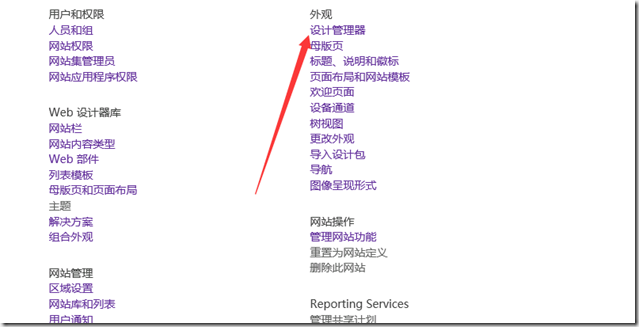
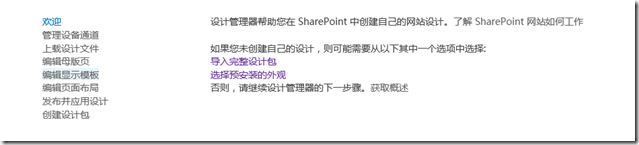
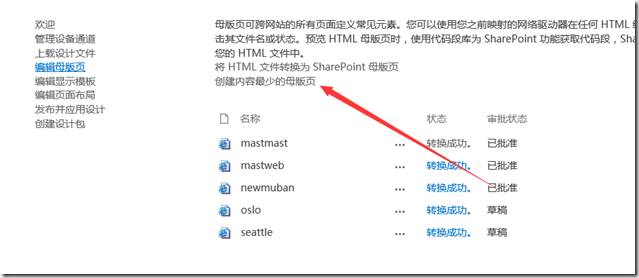

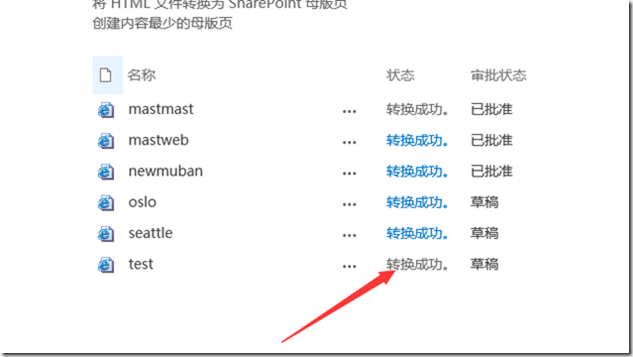
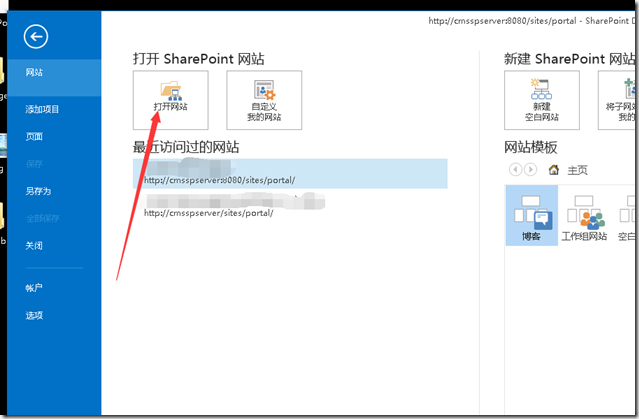
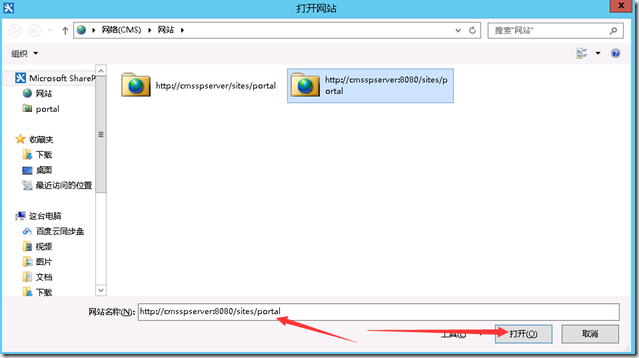
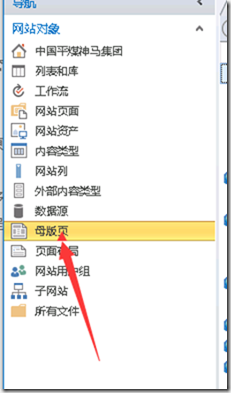

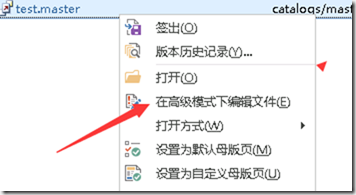
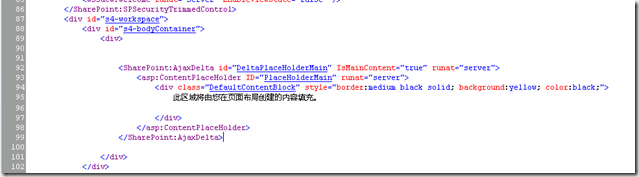
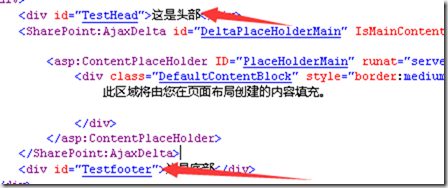
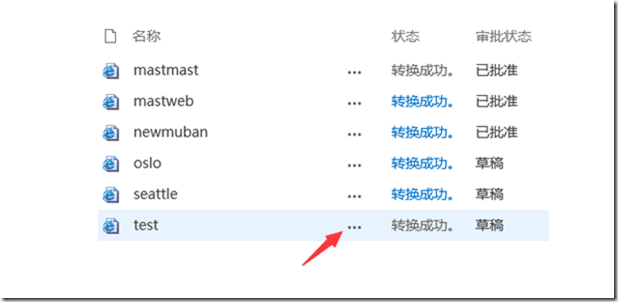
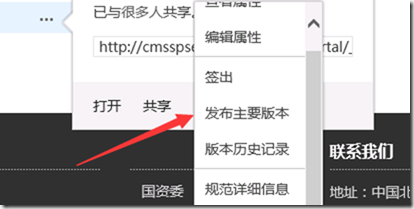
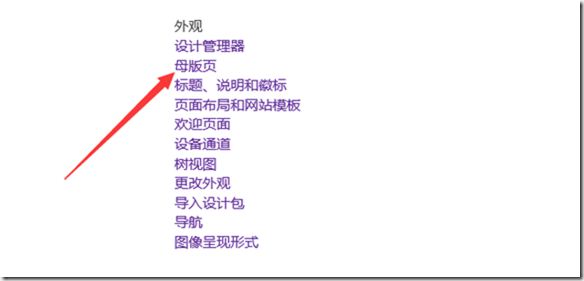
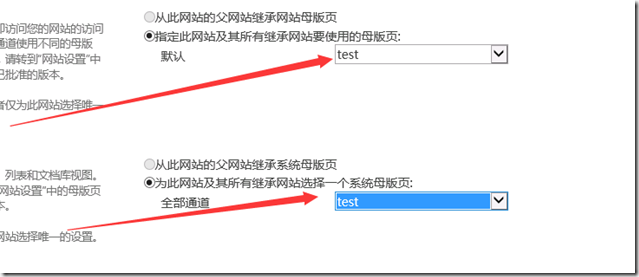
















 2126
2126

 被折叠的 条评论
为什么被折叠?
被折叠的 条评论
为什么被折叠?








